Сегодня мы с Вами познакомимся с интересным программным обеспечением – антивирусом 360 Total Security. Для данного продукта характерно большое количество положительных отзывов, также, по тестам, он превосходит многие аналогичные антивирусы.
Можно сказать еще то, что антивирус бесплатный и пойдет на такие операционные системы, как Windows 7, Windows 8 и даже Windows 10.
Если Вы надумали использовать этот антивирус, или хотя бы просто протестировать, то рекомендую ознакомиться со всевозможными характеристиками и возможностями программы, которые будут описаны ниже.
Скачать антивирус можно бесплатно, ссылка указана внизу, либо с официального сайта. После загрузки устанавливаете его и запускаете. Сразу хочу предупредить, что перед тем, как установить 360 Total Security, убедитесь, что удалили старые антивирусы, потому что из-за этого могут возникнуть конфликты с программой и самой windows.
После запуска, антивирус предложит проверить компьютер на вирусы, а также проведет оптимизацию системы, очистку временных файлов и проверку безопасности Wi-Fi. При обнаружении проблем, все автоматически исправится.
Также, все эти действия можно выполнять и вручную, просто переключаясь по вкладкам слева: (Полная проверка, Антивирус, Ускорение, Очистка, Инструменты).
После проверки в задаче «Оптимизация системы» может возникнуть сообщение о нахождении угроз. Не стоит волноваться, так как антивирус пишет о программах в автозагрузке. Не нужные из них можно отключить.
Описание функций антивируса
Давайте теперь разберем меню 360 Total Security. Зайдя в пункт «Антивирус», можно выбрать несколько вариантов сканирование системы: Быстрый, Полный и Выборочный. Помимо этого, мы видим кнопки «Анализ», «Карантин», «Белый список», зачем это нужно, думаю, объяснять не нужно. Процесс сканирование практически ничем не отличается от тех антивирусов, которыми Вы пользовались. Еще одна интересная особенность антивируса – движки. Ниже можно увидеть три подключенных движка и два незадействованных. Они обеспечивают более эффективную защиту и исправление проблем.
По умолчанию движки используются только при сканировании. Чтобы использовать их в качестве активной защиты, необходимо нажать на кнопку «Защита вкл.» слева вверху, нажать «настройка» и выбрать режим защиты «настраиваемый». В самом низу можно включить движки Avira и Bitdefender. (Включив движки в активную защиту, возможно, потребуется больше ресурсов от компьютера).
Если хотите проверить какой-то отдельный файл на вирусы, то можно нажать на нем правой кнопкой мыши и выбрать «Сканирование с 360 Total Security».
Помимо всего прочего, Вы можете установить расширения для браузеров: Google Chrome, Opera, Mozilla Firefox, Яндекс Браузер. Чтобы это сделать, необходимо перейти в настройки антивируса, потом, перейти по вкладке «Активная защита» и оттуда установить расширение для того браузера, которым Вы пользуетесь.
Возможности очистки и оптимизации
Теперь перейдем к функциям оптимизации и очистки системы. Все необходимые инструменты для данного процесса, находятся в пункте «Ускорение». Во вкладке «Простое ускорение» мы видим результаты после автоматического сканирования. В данный пункт входят элементы автозагрузки, службы приложений, запланированные задания, критические системные службы и оптимизация интернет соединения. После автоматического сканирования, Вы можете нажать на кнопку «Оптимизировать» и программа сделает все необходимые действия.
Следующая вкладка – «Время загрузки». Здесь Вы можете ознакомиться с информацией о том, с какой скоростью запускалась система. Учет ведется при каждом включении компьютера.
На вкладке «Вручную», Вы можете самостоятельно отключить какие-то ненужные программы из автозагрузки. Иногда можно увидеть рекомендацию о том, что какую-либо службу нужно включить, это тоже может быть довольно полезно.
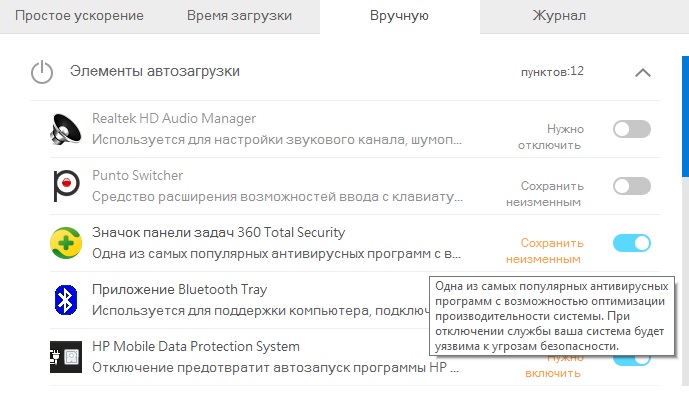 Теперь переходим к следующему пункту – «Очистка». Здесь Вы можете очистить временные файлы, а также не нужные плагины. К этому относятся кэш браузера, очистка свободного места на диске, временные файлы windows и многое другое.
Теперь переходим к следующему пункту – «Очистка». Здесь Вы можете очистить временные файлы, а также не нужные плагины. К этому относятся кэш браузера, очистка свободного места на диске, временные файлы windows и многое другое.
Следующий пункт – «Инструменты». Здесь, если перейти во вкладку «Очистка резервных копий системы», то можно освободить намного больше места на жестком диске. Таким образом, мы может удалить файлы из папки WinSxS, о которой мы говорили в этой статье. Удалить файлы резервных копий, драйверов и др.
Вот еще несколько интересных нюансов. Данный антивирус может проверять скачанные из интернета файла, а также блокировать сайты, зараженные вирусами. Проверяет и защищает USB – накопители. Защищает Вас от вредоносных программ, перехватывающих ввод, например, паролей, и отправляющих информацию злоумышленникам.
Еще одной интересной особенность 360 Total Security – это изменение темы оформление. Такую возможность не встретить практически ни в одном антивирусе. Чтобы поменять тему, достаточно нажать на значок футболки вверху справа.
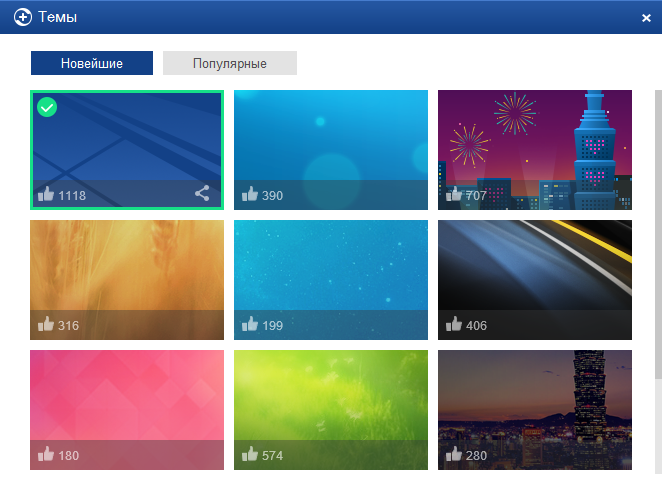 Безопасность
Безопасность
В пункте инструменты есть еще несколько интересных функций. Ими являются песочница и уязвимости.
С помощью пункта «песочница» мы можем запускать подозрительные программы в отдельной среде, которая не позволит произвести установку, например, нежелательных и вредоносных программ. Чтобы запустить программу в песочнице, просто нажимаем по ней правой кнопкой мыши и выбираем «Запускать в песочнице 360».
Что я могу сказать по поводу данного программного обеспечения? Судя по тестам, антивирус 360 Total Security является очень эффективным защитным вариантом для Вашего компьютера. Он не сильно нагружает компьютер и находит большинство всевозможных угроз. Я уже очень намучился с этими Авастами и Касперскими. Я не хочу сказать, что это плохие антивирусы, в каждом из них есть свои преимущества и недостатки, но бесплатный вариант 360 Total Security меня еще вполне устраивает. Каким пользоваться антивирусом, выбирать Вам, но данный вариант, как по мне, вполне себе эффективен.

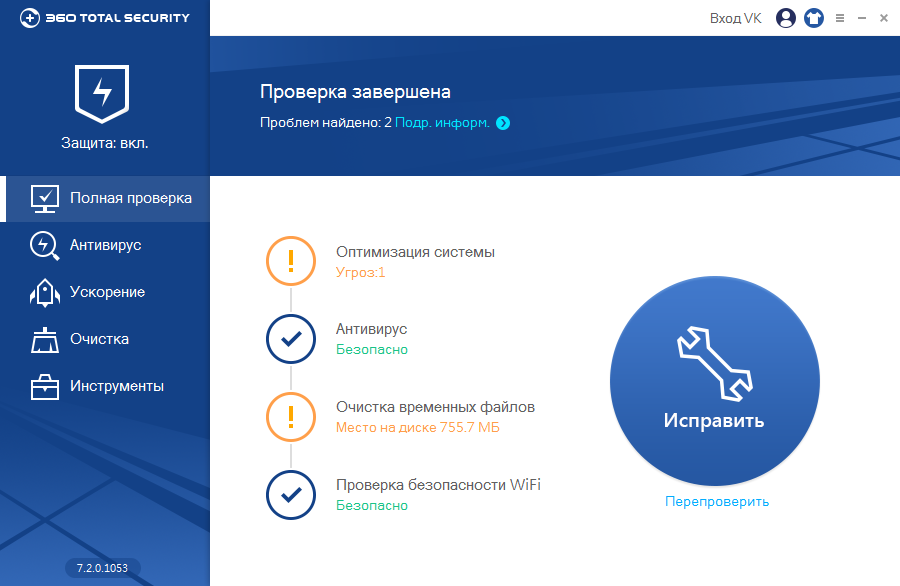
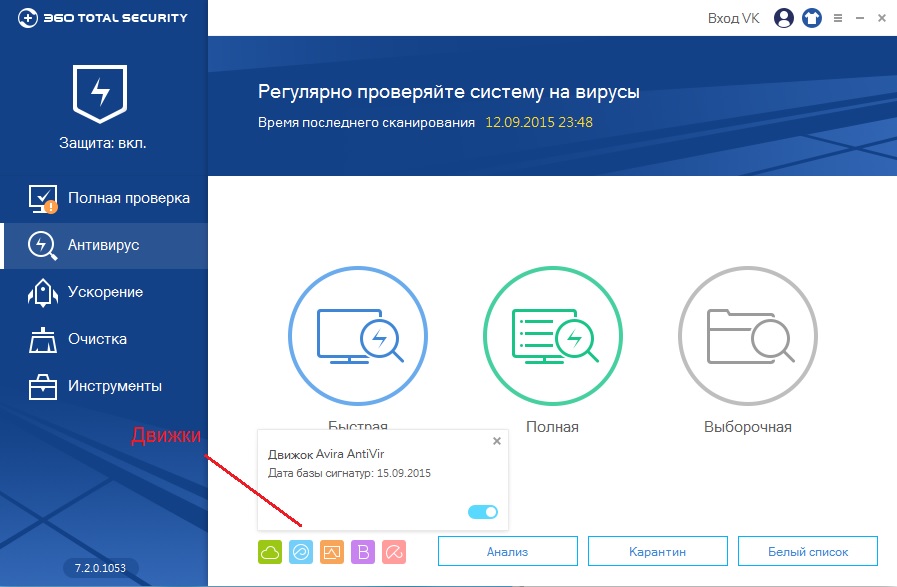
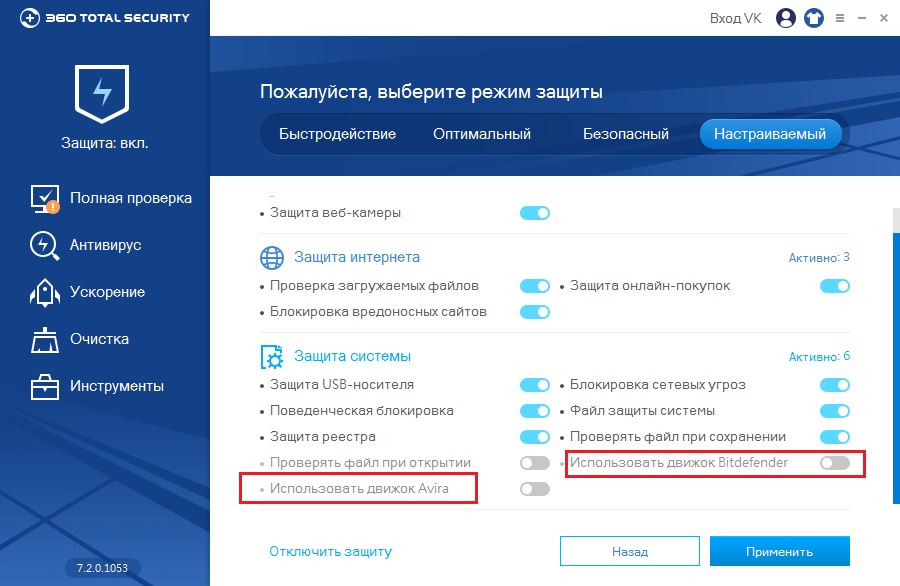
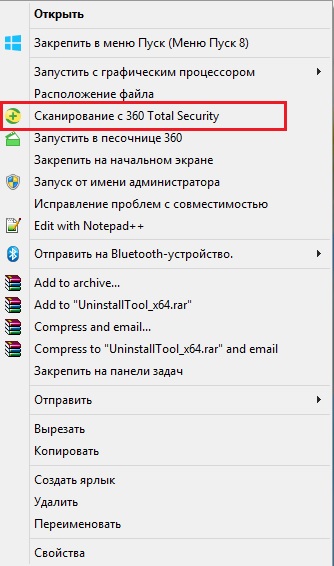
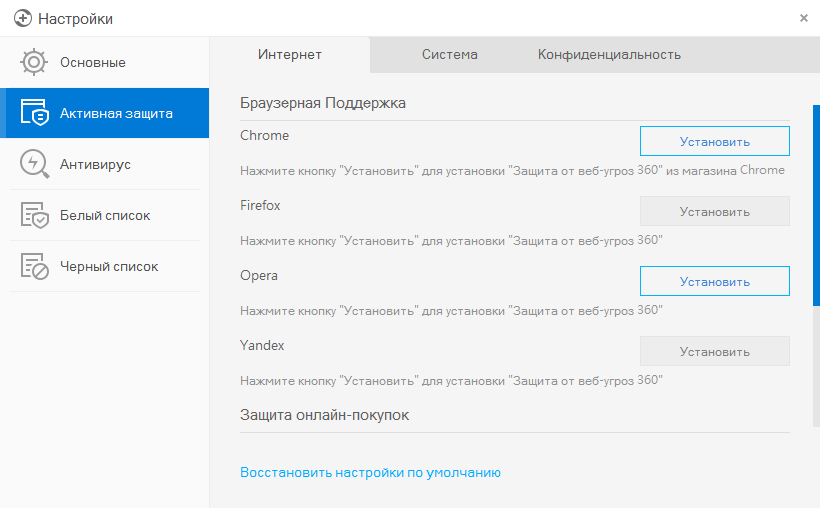
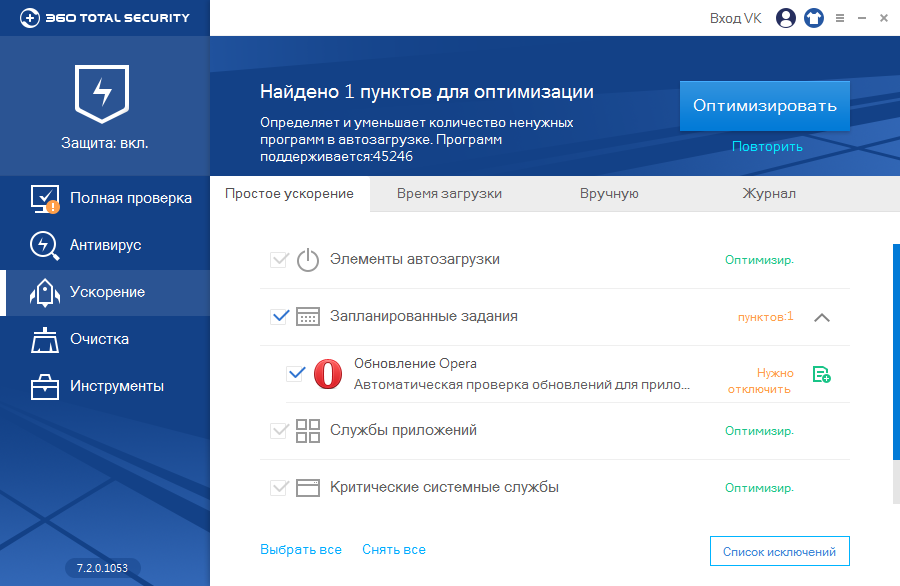
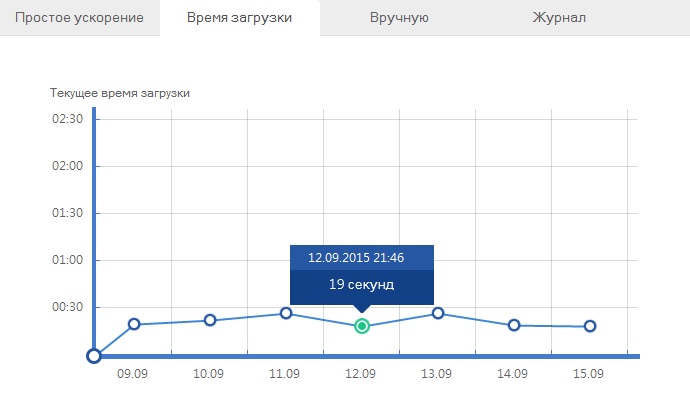
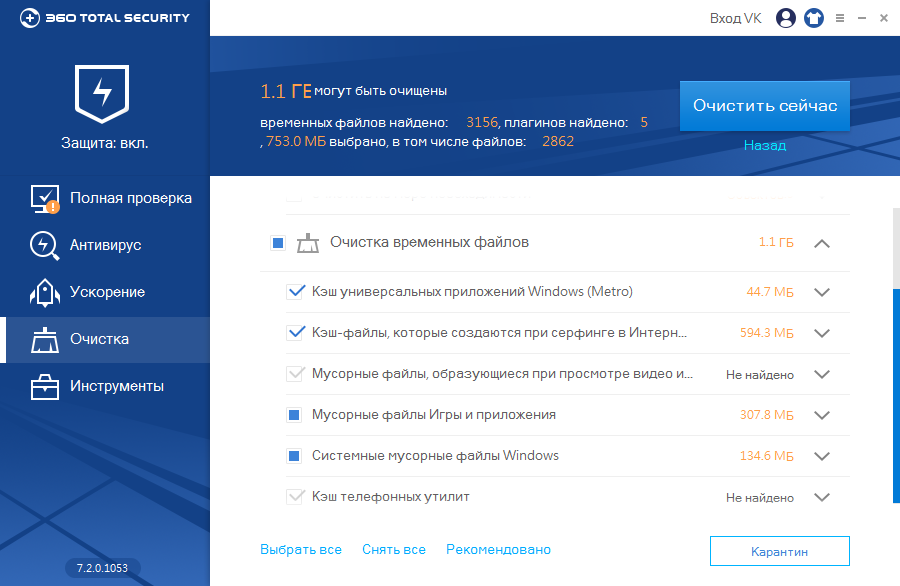
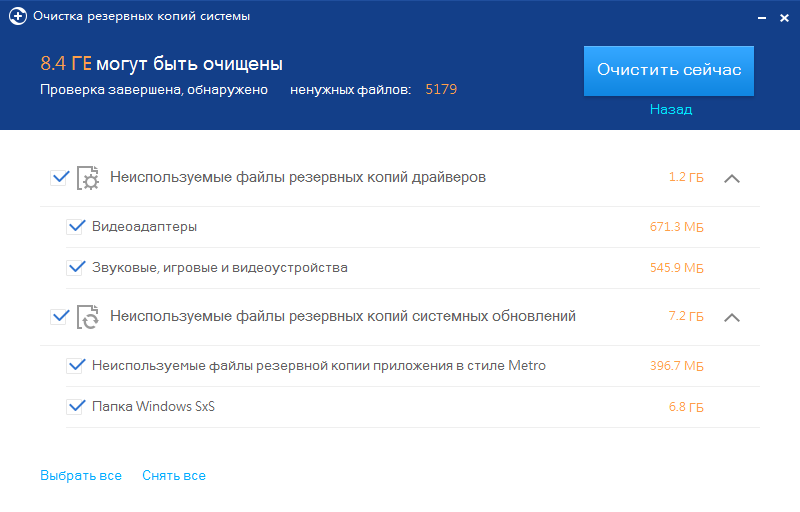
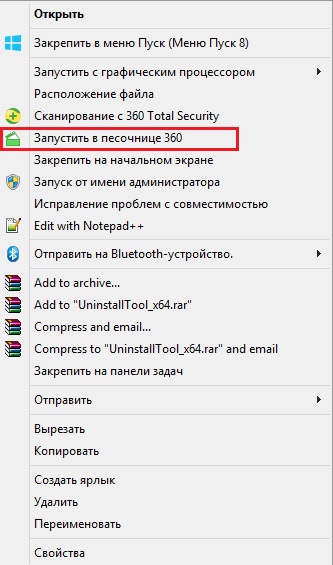






Спасибо за подробный обзор! Мне тоже очень понравился этот антивирус! Но я умудрилась накосячить… то есть из автозагрузки удалила браузер Гугл, а теперь не найду как его включить обратно. И в самом антивируснике ни фига не понять как можно вернуть все обратно…
Зачем Вы удаляли браузер .гугл из автозагрузке? Надо было просто отключить и все! А теперь чтобы обратно вернуть Гугл в автозагрузку, надо сначала удалить гугл из компьютера, а потом снова установить его.
А как этот антивирус при оптимизации и защите системы “обрезает” функциональность, например, CD-ROM или USB?
Нет, не обрезает. Единственное, что может быть, когда вы вставляете, например, флешку, антивирус проверит ее на наличие вирусов и все.
Насчет флэшки понятно. Но вот по CD-ROM ситуация странная. После очередного обновления антивируса из перечня дисковых накопителей (меню “Мой компьютер”) исчез CD-DWD, а при проверке драйверов обнаруживается отключенная и заблокированная опция отката состояния на предыдущее рабочее. При этом CD-ROM не запускается, как будто его вообще нет.
В реестре никаких изменения не нашел. В “Диспетчере устройств” обновил конфигурацию после удаления соответствующих пунктов. В перечне – присутствует привод, но CD-диски не читает.
Основной инструментарий работает только в режиме админа. Темы меняет через раз. Последняя версия 9.Х тормозит неслабо систему. Перехожу на другие аналоги, так как даже песочницу нет возможности загрузить под юзерской учеткой..
Тоже заметил.
Какие аналоги Вы рассматриваете? Поделитесь.
Присматриваюсь к связке Аваст+Комодо. Первый антивирус, второй фаервол. В связке должны дать неплохое решение. Тотал 360 был удобным, что имел все необходимое на борту. Но как-то он после года использования стал слишком специфичен – оброс рекламой, ненужными предложениями софта, имеет мало возможностей в режиме обычного пользователя. А сейчас еще после апгрейда стал почему-то притормаживать систему. Хотя это может быть результат какого-то другого обновления (к примеру win10)
Спасибо.
Есть другая версия этой же программы http://haycomp.ru/luchshij-besplatnyj-antivirus/